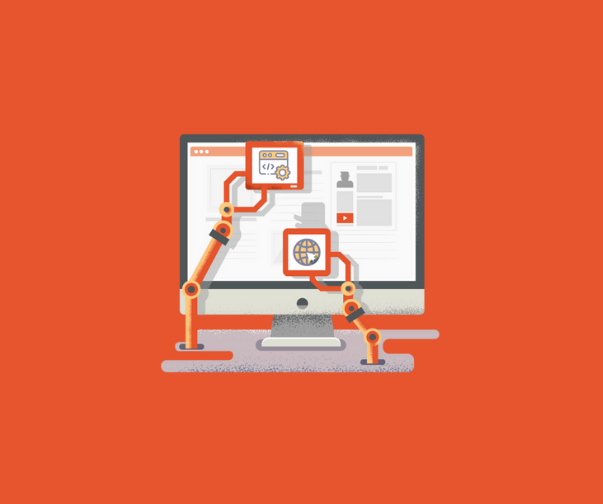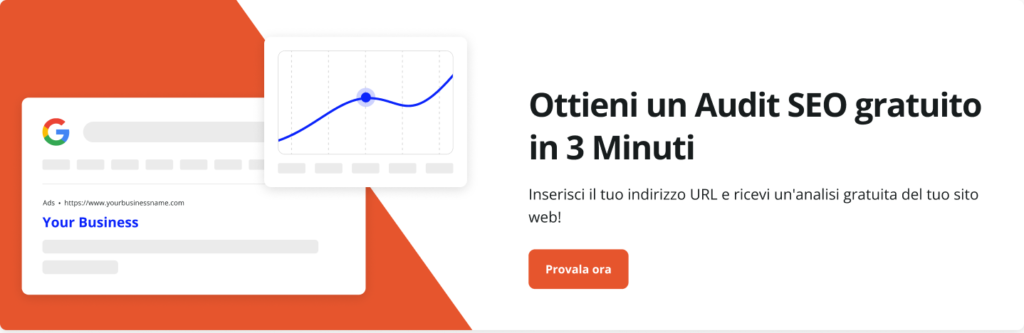Vuoi creare il tuo sito web, ma temi che richieda un sacco di lavoro e conoscenze tecniche approfondite? Se hai paura di dover rimanere bloccato davanti a un monitor per giorni, scrivendo migliaia e migliaia di righe di codice, sappi che ti sbagli. Al giorno d’oggi, non è più difficile che creare un documento in Word o una presentazione con Powerpoint. Tutto ciò che ti serve sono 10 minuti di tempo e un buon website builder.
I website builder sono strumenti che ti permettono di costruire un sito web senza conoscere alcun linguaggio di programmazione. Solitamente i website builder presentano un’interfaccia “drag and drop” (ovvero basata sul clicca e trascina) semplice da usare ma che, allo stesso tempo, offre numerose possibilità di personalizzazione. Aggiungendo delle foto in alta qualità e delle descrizioni accattivanti, potrai creare un fantastico sito web in pochissimo tempo. Niente di particolarmente complesso, vero?
Il website builder di Regiondo è lo strumento ideale se sei un operatore del mondo leisure. Diversamente da altri software, il nostro website builder è stato realizzato con l’intento di soddisfare le esigenze dei professionisti che si occupano di tour e attività. Si tratta di un programma così intuitivo che ti sarà sufficiente seguire questo tutorial in dieci step per riuscire a padroneggiarlo.
Step 1: Fissa un obiettivo ben definito
Prima di iniziare, dovresti chiederti perché stai creando un sito web. Hai intenzione di vendere principalmente biglietti o voucher? Quali tour o attività vuoi promuovere? Forse il tuo scopo è quello di ottenere più recensioni?
Ti consigliamo di definire i tuoi obiettivi fin dall’inizio: sia la struttura che il contenuto del tuo sito web vanno realizzati sulla base dei risultati che desideri raggiungere. È una buona norma adottare la metodologia SMART per impostare obiettivi che siano Specifici, Misurabili, Raggiungibili (achievable), Realistici e “Time based”, ovvero da portare a termine all’interno di un orizzonte temporale ben preciso.
Step 2: Scegli il tuo template
Dopo aver fissato i tuoi obiettivi, puoi finalmente iniziare a smanettare con il website builder di Regiondo. Il primo passo è quello di scegliere quale template vuoi utilizzare. Come puoi vedere cliccando qui, tutti i nostri template presentano un design moderno e nativamente “responsive”, il che significa che si adattano automaticamente a schermi di diverse dimensioni. In altre parole, il tuo sito web avrà un aspetto meraviglioso sia sul tuo computer che sul tuo smartphone.
Ogni template è realizzato per soddisfare le esigenze di diversi tipi di business. In questa fase iniziale, non concentrarti sui colori e le immagini; potrai modificarli durante gli step successivi. Piuttosto, cerca di individuare un template che ti aiuti a raggiungere i tuoi obiettivi. Con oltre 100 opzioni tra cui scegliere, puoi facilmente trovarne uno realizzato per raggiungere obiettivi analoghi a quelli che ti sei prefissato.
Step 3: Definisci le linee guide generali di design
Ora che hai scelto un template mozzafiato, è il momento di personalizzarlo in modo che rifletta le caratteristiche peculiari del tuo brand. Ti consigliamo di iniziare dalla sezione Design – la puoi trovare in alto a destra della tua dashboard. Qui, puoi definire tutte le impostazioni di personalizzazione del sito, come i font che vuoi utilizzare, lo sfondo predefinito e il colore dei pulsanti.
Definire delle linee guida fin dall’inizio velocizzerà i tuoi processi e ti aiuterà ad avere un design coerente in tutte le pagine del sito. In questo modo, il tuo sito avrà un aspetto più professionale e non perderai tempo a configurare ogni elemento.
Per una panoramica completa su come modificare le impostazioni globali del design, puoi consultare la nostra knowledge base.
Step 4: Inserisci le informazioni principali sulla tua attività
Il passo successivo è fare in modo che i tuoi clienti possano trovare rapidamente le informazioni di cui hanno bisogno. Per esempio, di sicuro vorranno conoscere il tuo indirizzo, come possono contattarti e i tuoi orari di apertura. Fai attenzione: potrà sembrarti una banalità, ma è facile dimenticarsi di includere alcune di queste informazioni. Fortunatamente, la sezione Content della tua dashboard ti darà una panoramica completa di tutti i dati che dovresti includere. Da lì puoi anche caricare i tuoi loghi e le tue immagini, in modo da poterli inserire facilmente in tutte le pagine.
Puoi anche sfruttare la sezione Content per caricare i file più importanti relativi alla tua attività; tieni presente che non puoi sforare il limite per singolo file di 50MB.
Step 5: Decidi come strutturare il tuo sito web
Tutti i nostri modelli (fatta eccezione per i cosiddetti “one-pager”) includono diverse pagine pre-costruite, in modo che tu abbia una base solida su cui costruire il tuo sito. Naturalmente, puoi modificare la struttura dei template come vuoi. L’importante è trovare una layout che ti permetta di raggiungere gli obiettivi che ti sei prefissato. Puoi creare nuove pagine dalla sezione Pages, cancellare o rinominare quelle esistenti, e modificare la loro gerarchia. Per esempio, puoi decidere se la pagina dei Contatti deve essere una sottopagina di quella “Chi siamo” o se deve risultare direttamente raggiungibile dalla Home page.
Puoi modificare l’ordine delle tue pagine semplicemente trascinandole, ma se hai bisogno di maggiori informazioni, puoi trovarle qui.
Step 6: Configura le tue pagine
Avendo definito una struttura chiara, puoi concentrarti sulla configurazione delle singole pagine del sito. Basta andare nella sezione Pages della tua dashboard e selezionare le varie pagine web per modificare le loro impostazioni specifiche. In particolare, è essenziale prestare attenzione alla scheda SEO. Come forse saprai, ottimizzare il tuo sito web dal punto di vista del SEO migliorerà la sua visibilità su Google, in modo che più clienti possano scoprire la tua attività. Per ottenere risultati migliori, assicurati che le parole chiave e la descrizione siano veramente legate al contenuto della pagina. Per maggiore informazioni in merito, consulta la nostra guida dedicata agli operatori del settore tour & attività.
Step 7: Crea il contenuto delle tue pagine
Il nostro editor organizza il contenuto delle pagine in righe e colonne. Come puoi immaginare, le righe sono le sezioni orizzontali del tuo sito, e puoi facilmente inserirne altre attraverso il pulsante “Add” nell’editor. Per modificare il design di una riga, clicca con il tasto destro del mouse su uno spazio vuoto all’interno della stessa, poi clicca su “Edit Design”. Questo menu ti permette di cambiare lo sfondo e la spaziatura della riga. Ogni riga contiene un massimo di quattro colonne. Per impostazione predefinita, le colonne sono disposte fianco a fianco nella visualizzazione desktop e tablet, e impilate verticalmente se visualizzate da mobile.
Puoi aggiungere contenuti al tuo sito web come testi, immagini e video grazie ai widget. Per aggiungere un widget, selezionalo dal pannello di sinistra dell’editor. Scegli il widget che vuoi implementarlo cliccandoci sopra e rilascialo nel punto dove vuoi posizionarlo. Per modificarlo, clicca con il tasto destro del mouse su un punto qualsiasi del widget per aprire il menu contestuale. In caso di dubbi, puoi trovare alcune risorse aggiuntive qui.
Step 8: cattura l’attenzione dei tuoi visitatori con i popup
Ora hai creato tutte le tue pagine, ma cosa puoi fare se manca ancora qualche informazione? Immaginiamo che tu voglia mettere in evidenza la tua newsletter o una promozione a tempo limitato. In scenari come questi puoi usare i popup, che sono finestre che appaiono durante la navigazione di una pagina web, catturando immediatamente l’attenzione del lettore. Puoi creare i popup dalla sezione Personalize della tua dashboard usando un semplice editor drag and drop. Quando il popup è pronto, l’unica cosa che rimane da fare è selezionare la pagina dove vuoi che appaia.
Step 9: Modifica le impostazioni del tuo sito
Prima di andare live, è meglio controllare le impostazioni generali del tuo sito web dalla sezione Setting della dashboard. In questa sezione puoi personalizzare alcuni elementi fondamentali, compresa la tua favicon. La favicon è una piccola immagine che appare accanto al titolo della tua pagina nella scheda del browser. Permette agli utenti di identificare il tuo sito web a colpo d’occhio, anche se sono in modalità multitasking. Puoi caricare la tua favicon personalizzata dalla scheda Icons del sito con estrema facilità.
Detto questo, la sezione Settings è ricca di opzioni, quindi ti invitiamo a leggere questo articolo per conoscere tutti i dettagli (ti ci vorranno meno di 5 minuti!).
Step 10: Pubblica il tuo sito!
Prima di pubblicare il tuo sito web, ecco una lista di alcune cose che dovresti controllare:
– Branding coerente (font, logo, favicon)
– Ottimizzazione lato SEO
– Correttezza formale e stilistica dei testi
– Bontà del design (desktop, tablet, mobile)
– Aspetti legali (privacy policy, gdpr, ecc.)
Se tutto funziona perfettamente, sei pronto per andare online! Clicca sul pulsante Pubblica in alto a destra e goditi il momento. Ora sei l’orgoglioso proprietario di un sito web che ti aiuterà ad attirare più clienti e a migliorare l’immagine del tuo brand.
Rimboccati le maniche e mettiti subito al lavoro sul tuo sito web! Vuoi saperne approfondire ulteriormente l’argomento? Allora dai un’occhiata a questi articoli: